
Grazie Pinuccia pour ta traduction en Italien
Bedankt Lisette pour ta traduction en Néerlandais
Thank you Anya pour ta traduction en Anglais
Obrigada Estela pour ta traduction en Portugais
Gracia Bhyma pour ta traduction en Espagnol 
Danke Inge-Lore pour ta traduction en Allemand 
************
Ce
tutoriel a été réalisé avec PSPX7 mais vous pouvez le faire avec les
autres versions.
Le tube est de Ana-Ridzi
***********
Il est
interdit de les modifier, de changer le nom et d'enlever le watermark.
Il est
interdit de les partager dans un groupe ou de les offrir sur le net
(site,blog ...).
Leur
utilisation dans des tutoriels est soumise à autorisations des auteurs.
***********
Filtres :
- Filter Factory A, Weave : Ici
- Filter Factory G, Bevel 2 : Ici
- It@lian Editors Effect, Effeto Fantasma : Ici
- Flaming Pear, Flood : Ici
- Alien Skin Eye Candy 5 : Impact, Perspective Shadow : Ici
Matériel :
- 2 sélections, à placer dans le dossier Sélections de votre PSP
- 4 images, à ouvrir dans votre PSP
- 1 Police
- 1 Masque
- 1 tube, à ouvrir dans votre PSP
- 1 Preset Flood à placer dans le dossier de votre choix
- 1 Preset Alien Skin Eye Candy 5
Pour Importer les presets dans Alien SKin Eye Candy 5 : Faites un double-clic sur le preset et il se placera directement dans le dossier Settings de Alien Skin Eye Candy 5

Aidez-vous
de la coccinelle
pour suivre le tutoriel
|
Si vous voulez utiliser vos propres couleurs, n'hésitez pas à changer le mode et l'opacité des calques !
------------------------------------------------
- Avant-plan : #984730
 , Arrière-plan #FFFFFF , Arrière-plan #FFFFFF 
- Préparez un dégradé Linéaire
 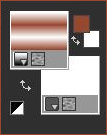
- Fichier, Nouveau, Nouvelle image 900 x 500, Transparent
- Outil, Pot de peinture
 , remplir le calque avec le dégradé , remplir le calque avec le dégradé
- Calques, Dupliquer
- Fermer le calque Copie de Raster 1
- Se placer sur le calque du dessous Raster 1
- Activer l'image Lou-image01.jpg, Edition Copier
- Revenez sur votre travail, Edition, Coller comme nouveau calque Raster 2
- Double-clic sur le calque Raster 2, Mode Mélange : lumière dure et Opacité à 100%
- Se placer de nouveau sur le calque Raster 1
- Effets, Texture, Moulage plastique
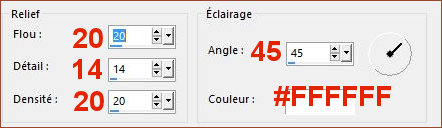
- Effets, Effets de distorsion, Rayonnement
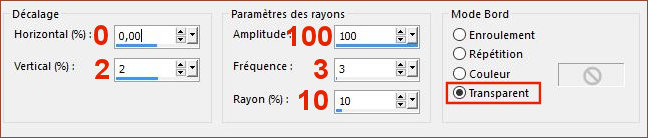
- Réglage, Flou , Flou moyen à 9
- Image, Miroir, Miroir Vertical (Image, Renversement dans les versions précedentes de PSP)
- Résultats :
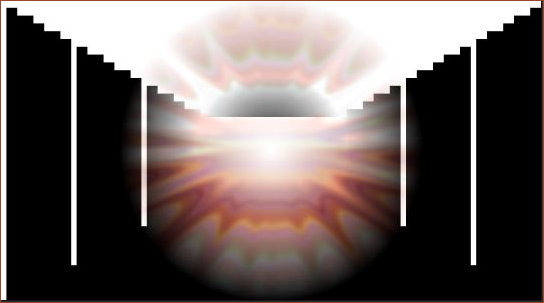
- Se placer en haut de la pile et réouvrir le calque Copie de Raster 1
- Effets, Filter Factory Gallery A, Weave
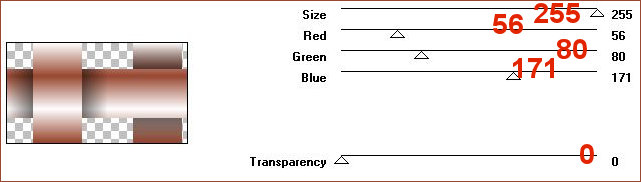
- Effets, Filter Factory Gallery G, Bevel 2
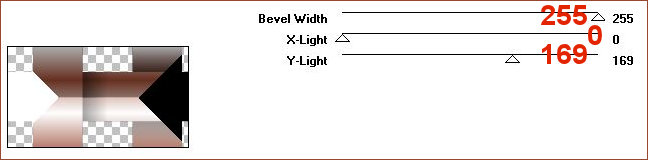
- Image, Redimensionner, Redimensionner à 60 % (Redimensionner tous les calques non coché)
- Effets, It@lian Editors Effect, Effetto, Fantasma
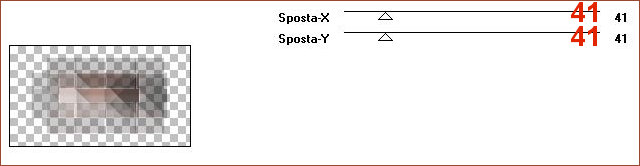
- Effets, Effets d'image, Mosaïque sans jointures

- Effets, Effets 3D, Ombre portée, 0/0/50/40, Couleur #000000

- Double-clic sur le calque Copie de Raster 1, Mode Mélange : lumière dure et Opacité à 75%
- Se placer sur le calque Raster 2
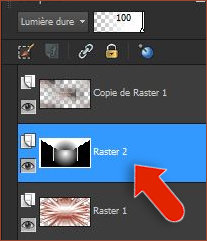
- Effets, Flaming Pear, Flood
Cliquez sur la petite flèche rouge et dans la fenêtre qui s'ouvre, cherchez le preset lou.q8r puis appliquez le preset
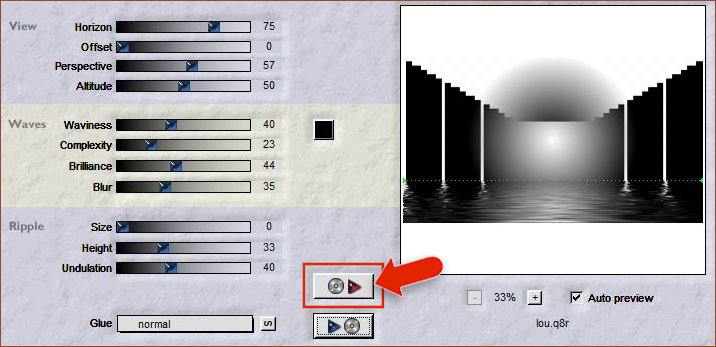
- Outil, Sélection (S)

Cliquez sur le petit carré Sélection personnalisée et appliquez les réglages suivants
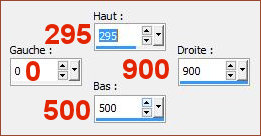
- Sélections, Transformer la sélection en calque
- Sélections, Ne rien sélectionner
- Calques, Réorganiser, Placer en haut de la pile
- Sélections, Charger, Charger la sélection Lou-selnoisette01 à partir du disque
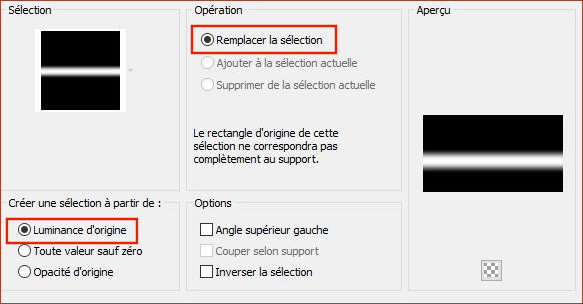
- Edition, Effacer où SUPPR au clavier !
- Sélections, Ne rien sélectionner
- Double-clic sur le calque Sélection transformée, Mode Mélange : Normal et Opacité à 60%
- Calques, Nouveau calque Raster 3
- Outil, Pot de peinture
 , remplir le calque avec la couleur d'Arrière-plan #FFFFFF , remplir le calque avec la couleur d'Arrière-plan #FFFFFF 
- Ouvrir le masque Ildiko_Desings_Created@Mask_&_ildiko_kjk 1a-35b.jpg dans votre PSP
- Calques, Nouveau calque de masque, A partir d'une image,
dans la fenêtre déroulante, sélectionner le masque Ildiko_Desings_Created@Mask_&_ildiko_kjk 1a-35b.jpg
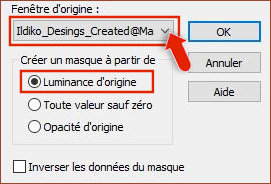
- Calques, Fusionner, Fusionner le groupe
- Image, Miroir, Miroir Vertical (Image, Renversement dans les versions précedentes de PSP)
- Effets, Effets 3D, Ombre portée, 0/0/50/40, Couleur #000000

- Calques, Nouveau calque Raster 3
- Sélections, Charger, Charger la sélection Lou-selnoisette02 à partir du disque
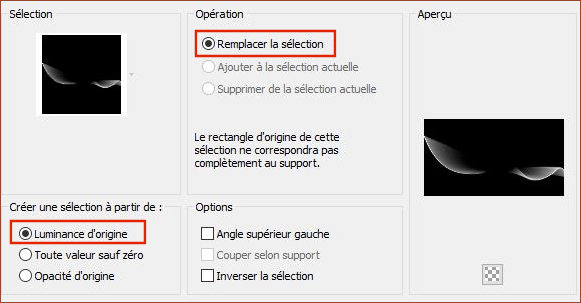
- Outil, Pot de peinture
 , remplir la sélection avec la couleur d'Arrière-plan #FFFFFF , remplir la sélection avec la couleur d'Arrière-plan #FFFFFF  , un seul clic ! , un seul clic !
- Sélections, Ne rien sélectionner
- Calques, Dupliquer
- Image, Miroir, Miroir Horizontal (Image, Miroir dans les versions précedentes de PSP)
- Outil, Sélectionner
 (K), Changez les réglages Position horiz. et Position vert. pour les réglages ci-dessous (K), Changez les réglages Position horiz. et Position vert. pour les réglages ci-dessous
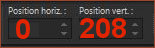
- Double-clic sur le calque Copie de Raster 3, Mode Mélange : Normal et Opacité à 51%
- Activer l'image Lou-image02.pspimage, Edition Copier
- Revenez sur votre travail, Edition, Coller comme nouveau calque Raster 4
- Activer l'image Lou-image03.pspimage, Edition Copier
- Revenez sur votre travail, Edition, Coller comme nouveau calque Raster 5
- Activer l'image Lou-texte.pspimage, Edition Copier
- Revenez sur votre travail, Edition, Coller comme nouveau calque Raster 6
- Outil, Sélectionner (K)
 , placez comme sur la capture , placez comme sur la capture

- Activer l'image AnaRidzi1296.pspimage, Edition Copier
- Revenez sur votre travail, Edition, Coller comme nouveau calque Raster 7
- Image, Redimensionner, Redimensionner à 60 % (Redimensionner tous les calques non coché)
- Outil, Sélectionner (K)
 , placez comme sur la capture , placez comme sur la capture
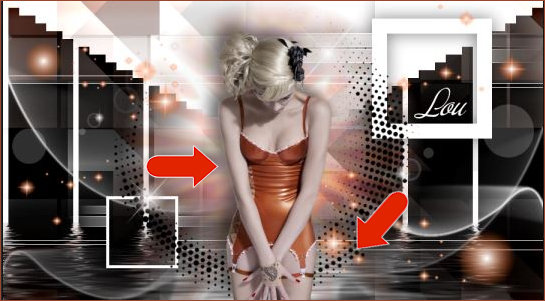
- Effets, Effets 3D, Ombre portée, -13/-16/50/35, Couleur #000000

- Image, Ajouter des bordures
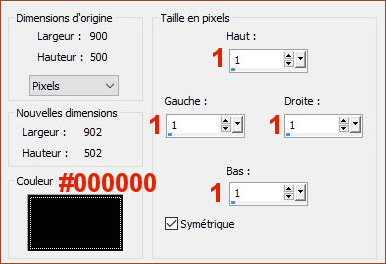
- Image, Ajouter des bordures, Symétrique, de 5 pixels, Couleur #984730

- Image, Ajouter des bordures, Symétrique, de 2 pixels, Couleur #000000

- Image, Ajouter des bordures, Symétrique, de 5 pixels, Couleur #FFFFFF

- Image, Ajouter des bordures, Symétrique, de 1 pixel, Couleur #000000

- Image, Ajouter des bordures, Symétrique, de 40 pixels, Couleur #FFFFFF

- Changer votre couleur d'Arrière-plan pour le noir #000000
 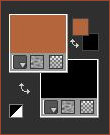
- Outil, Texte, sélectionnez la police BLAZIUM

- Ecrivez lou, Taille 100 pixels
- Calques, Convertir en calque Raster 1
- Outil, Sélectionner (K)
 , placez comme sur la capture , placez comme sur la capture
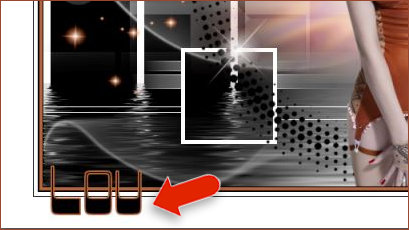
- Effets, Alien Skin Eye Candy 5 : Impact, Perspective Shadow , Sélectionnez le Preset Lou-persp-noisette
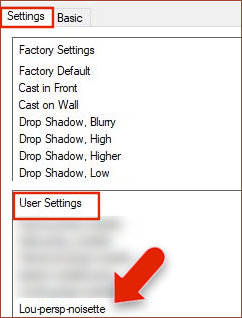
- Calques, Dupliquer
- Se placer sur le calque de dessous Raster 1
- Effets, Effets de distorsion, Vent à droite, 100 %
- Effets, Effets d'image, Décalage
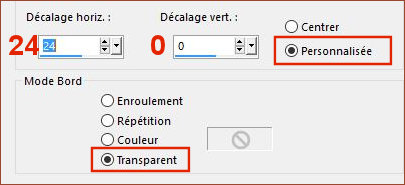
- Image, Ajouter des bordures, Symétrique, de 1 pixel, Couleur #000000

- Signez votre travail
- Enregistrez en JPG et Redimensionnez si vous le souhaitez.
-------------------------------
J'espère
que vous avez pris plaisir à faire ce tutoriel ...
N'hésitez
pas à me contacter en cas de problème : Ici
Si ce tutoriel vous a plu, laissez-moi un message dans MON LIVRE D'OR !
Merci et à
Bientôt !...
-------------------------------
Un grand merci à Lisa qui a bien voulu tester mes tutos
son site : Ici

Merci à Chris pour la traduction en Anglais

Merci à Pinuccia pour sa traduction en Italien,
son site : Ici

Merci à Estela pour sa traduction en Portugais,
son site : Ici

Merci à Inge-Lore pour sa traduction en Allemand,
son site : Ici

Merci à Bhyma pour sa traduction en Espagnol,
son site : Ici

-------------------------------------------
Vos versions sur mon blog : Ici
----------------------------------------------

Créé le 20 Novembre 2018
|